¿No puedes trabajar con tu editor de código Java y web? Te enseñamos qué deberías hacer si Visual Studio Installer se bloquea. Y es que a pesar de lo que podríamos pensar, los atascos de Visual Studio Installer al instalar paquetes resultan mucho más comunes de lo que nos gustaría. Afortunadamente tenemos soluciones para este problema.
Visual Studio Installer es un editor de código fuente independiente que se ejecuta en Windows, Mac OS y Linux. Elección principal para desarrolladores de Java y web, con una gran cantidad de extensiones para admitir casi cualquier lenguaje de programación.
Identificar el problema en cuestión no es difícil, ya que puedes detectarlo al aparecer este mensaje:
Sorry, something went wrong
The install operation failed.
Por supuesto, esto representa un obstáculo más que molesto si estás intentando tener un flujo de trabajo fluido. Afortunadamente, son tantos los usuarios que últimamente han sido afectados por este inconveniente, que existen varias soluciones posibles para el error. Te recomendamos que las pruebes en el mismo orden en el que aparecen.
Soluciones al problema de que Visual Studio Installer se bloquea
Reinicia Visual Studio Installer
Los errores o fallas temporales de software más de una vez se resuelven con sólo un reinicio del sistema. Prueba primero reiniciando Visual Studio Installer y luego reiniciando tu PC, por si acaso. Para cerrar Visual Studio Installer, tienes que hacerlo desde el Administrador de tareas. Una vez que se haya desinstalado, prueba a instalarlo otra vez.
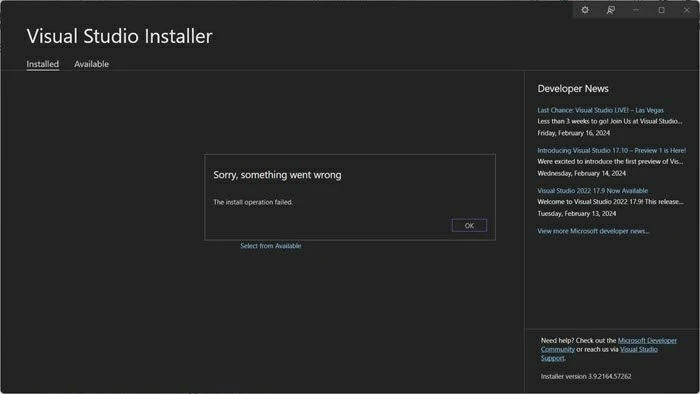
Comprueba tu conexión a Internet
Si tu conexión a Internet es inestable o demasiado lenta, eso podría estar afectando la instalación del paquete. Asegúrate de que la conexión WiFi sea suficiente o pasa a la conexión Ethernet, que suele ser más rápidas. Suponiendo que no puedas conectarte por cable, otra alternativa por la que optar es reiniciar tu enrutador.
Elimina la carpeta de Visual Studio Installer
Puedes deshacerte de los problemas al actualizar eliminando la carpeta del instalador de Visual Studio y luego volviendo a ejecutar el programa previo de instalación. Eso evita varios de los errores de las actualizaciones reinstalando los archivos del instalador y restableciendo los metadatos de instalación del software.
- Finaliza todos los procesos relacionados con Visual Studio Installer
- Abre el Explorador de Archivos y ve a la carpeta del instalador (la carpeta deberías encontrarla en la ruta C:\Program Files (x86)\Microsoft Visual Studio\Installer). Una vez dentro de ella, tienes que eliminarla
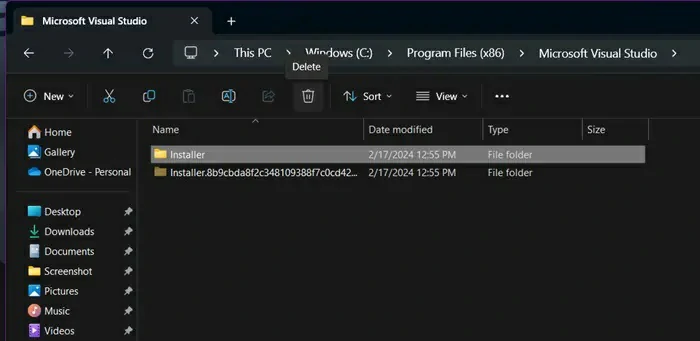
- Para restablecer los metadatos de la instalación, ejecuta el programa previo del instalador de Visual Studio (recuerda que deberías poder hallar el programa previo en la carpeta de Descargas bajo el nombre VisualStudioSetup.exe -para Visual Studio 2022- o vs_*.exe – para Visual Studio 2019 y versiones anteriores-)
- Una vez descargado el programa previo, ejecuta el archivo ejecutable en tu PC
- Finalmente, intenta instalar o actualizar Visual Studio para comprobar si el problema está solucionado
Otras preguntas que podrías estar haciéndote
¿Cómo solucionar los problemas de Visual Studio Installer?
Si aparece el mensaje de error antes citado, debes aparentarlo con los problemas al instalar paquetes de este editor. Algunas veces, los archivos internos de los paquetes de Visual Studio Installer pueden estar dañados o corruptos.
Reiniciarlo o eliminar la carpeta de Visual Studio Installer son dos de las posibles soluciones a este problema.
¿Cómo instalar un paquete de Visual Studio desde el instalador?
Si ya tienes Visual Studio Installer y buscas instalar paquetes de Visual Studio, ve a la pestaña Disponible y haz click directamente en el botón Instalar asociado a la versión que quieres instalar. Se le pedirá que seleccione los paquetes que desea instalar, así que solamente marca la casilla correspondiente a cada uno de ellos y confirma con Instalar.
¿Has experimentado este fallo? ¿Cómo lo has solucionado? Tus comentarios colaboran con otros usuarios.


¿Tienes alguna pregunta o problema relacionado con el tema del artículo? Queremos ayudarte.
Deja un comentario con tu problema o pregunta. Leemos y respondemos todos los comentarios, aunque a veces podamos tardar un poco debido al volumen que recibimos. Además, si tu consulta inspira la escritura de un artículo, te notificaremos por email cuando lo publiquemos.
*Moderamos los comentarios para evitar spam.
¡Gracias por enriquecer nuestra comunidad con tu participación!